Wie man Spotify-Musik zu Traktor DJ hinzufügt
Traktor DJ ist eine kostenlose DJ-App für iPad und Desktop. Sie ist dafür gemacht, Ihre Musik zu teilen und große Sets aufzulegen. Es ist eine gute Möglichkeit für jeden, der sich für das DJing interessiert, den Einstieg zu finden. Im Vergleich zu anderen DJ-Anwendungen ist Traktor professioneller. Es hat alles, was ein Anfänger-DJ braucht, und es gibt viele nützliche Funktionen. So wird es unter unzähligen professionellen DJs weltweit beliebt. Allerdings ist diese leistungsstarke DJ-App nicht mit allen Musik-Streaming-Diensten einschließlich Spotify kompatibel.
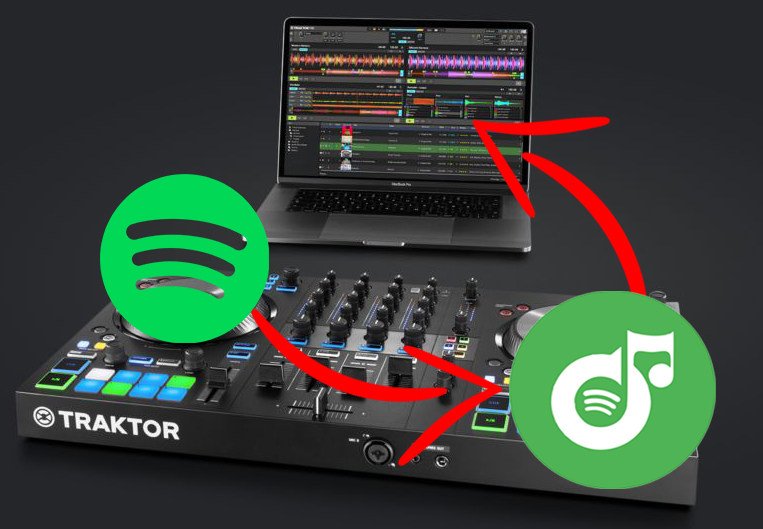
Spotify ist mittlerweile der größte Musik-Streaming-Dienst der Welt und bietet den Nutzern Zugang zu über 40 Millionen Songs. Er ist also für die meisten DJs unverzichtbar. Aber bis jetzt fehlt Traktor immer noch die Spotify-Integration, was für Leute, die Traktor DJ benutzen, sehr unpraktisch ist. Es gibt immer noch keine offizielle Lösung für die Verwendung von Spotify mit Traktor DJ. Außerdem sind Spotify-Songs durch DRM geschützt, und Spotify erlaubt es nicht, Spotify-Songs außerhalb der eigenen Software abzuspielen. Es scheint, dass Sie Spotify-Songs nicht mit Traktor DJ synchronisieren können. Machen Sie sich keine Sorgen. Wir werden eine gute Lösung vorstellen, um Spotify-Songs auf Traktor DJ zu hören.
Unabhängig davon, ob Sie den kostenlosen oder den Premium-Plan von Spotify nutzen, wird diese Lösung Ihnen helfen, Spotify-Musik in 4 gängige Formate herunterzuladen. Das magische Werkzeug ist Ondesoft Spotify Converter . Es kann den DRM-Schutz von Spotify-Songs vollständig entfernen und Spotify-Songs in von Traktor unterstützte Audioformate wie MP3 und WAV mit 100% Originalqualität konvertieren. Mit Ondesoft Spotify Converter können Sie Spotify-Musik zu Traktor DJ hinzufügen und Ihre Songs einfach bearbeiten. Im Folgenden zeigen wir Ihnen, wie Sie Spotify-Musik in das MP3- oder WAV-Format konvertieren und die konvertierte Spotify-Musik zu Traktor DJ hinzufügen können.
Schritt 1 Spotify-Musik importieren
Laden Sie Ondesoft Spotify Converter herunter und installieren Sie es auf Ihrem Computer. Sobald Sie Ondesoft Spotify Converter starten, wird die Spotify-App automatisch gestartet. Sie können Spotify-Titel, -Wiedergabelisten oder -Alben per Drag & Drop zu Ondesoft Spotify Converter hinzufügen. Oder klicken Sie mit der rechten Maustaste auf einen Song oder eine Wiedergabeliste und wählen Sie "Teilen" > "Song/Playlist-Link kopieren", fügen Sie den Link in das Suchfeld ein und klicken Sie dann auf die Schaltfläche "+". Klicken Sie auf die Schaltfläche "Hinzufügen" in der unteren rechten Ecke, um Songs zu importieren.


Alle Titel in der Wiedergabeliste oder den Alben werden standardmäßig markiert. Sie können die Titel, die Sie nicht konvertieren möchten, abwählen. Klicken Sie dann auf Hinzufügen, um alle markierten Titel zu importieren.
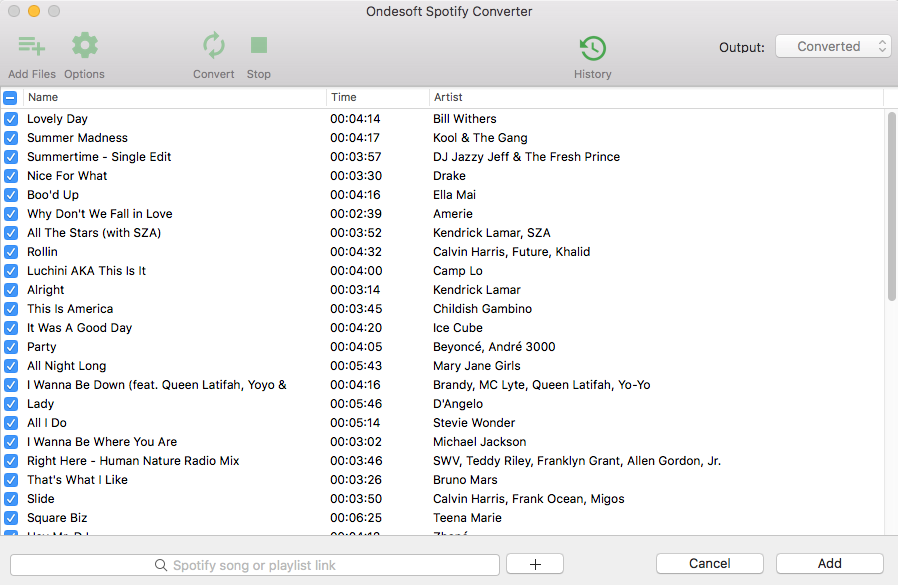
Schritt 2 Wählen Sie das Ausgabeformat
Klicken Sie oben auf die Schaltfläche Optionen, um die Ausgabeeinstellungen zu ändern. Mit Ondesoft Spotify Converter können Sie den Ausgabeordner, den Ordnertyp, die Bitrate, die Vereinfachungsrate und die Lautstärke ändern. Sie können das MP3- oder WAV-Format als Ausgabeformat wählen.

Schritt 3 Spotify-Musik konvertieren
Klicken Sie auf die Schaltfläche "Konvertieren", dann beginnt der Konverter mit der Umwandlung von Spotify-Songs in MP3 oder WAV.

Nach der Konvertierung klicken Sie auf die Schaltfläche "Verlauf", wo Sie alle konvertierten Spotify-Songs finden.

Schritt 4 Spotify-Musik in Traktor DJ importieren
Starten Sie Traktor DJ, und klicken Sie auf "Setting" >> "File Management". Es öffnet sich ein neues Fenster.
Aktivieren Sie im neuen Fenster das Kontrollkästchen "Import Music-Folder at Startup", suchen Sie den Bereich "Music Folders" und klicken Sie auf die Schaltfläche "Add", um die konvertierte Spotify-Musik auf Ihrem Computer zu finden.
Schließen Sie das Fenster, und klicken Sie auf "Titelsammlung" >> "Musikordner importieren", um Ihre Spotify-Musik hinzuzufügen.
Der Übertragungsprozess dauert nur wenige Minuten. Sobald dieser Prozess abgeschlossen ist, können Sie Spotify-Musik auf Traktor DJ abspielen und verwenden. Für weitere Details können Sie sich dieses Video ansehen: https://www.youtube.com/watch?v=On7cztOngsg
Video-Tutorial: Spotify in MP3 umwandeln mit Ondesoft Spotify Music Converter
Sidebar
Spotify Konverter
Verwandte Artikel
- Top 3 Spotify zu MP3 Konverter
- Top 5 Spotify-Wiedergabelisten-Downloader
- So fügen Sie Spotify-Musik zu iMovie hinzu
- So brennen Sie Spotify-Wiedergabelisten auf CD
- Apple Music zu MP3 Konverter
- Klingeltöne aus Spotify erstellen
- Top 5 Spotify-Musik-Downloader
- Download 2018 Top-Songs als MP3
- Wie kann ich einen Spotify-Song als iPhone-Alarm einstellen?
- Spotify-Podcasts kostenlos als MP3 herunterladen
- Spotify-Podcasts auf dem Desktop herunterladen
- So erhalten Sie Spotify Premium kostenlos auf iOS
Ondesoft Tipps
More >>- Kostenlose Spotify-Version auf Sonos
- Kostenlose Weihnachtslieder herunterladen
- 9 Dinge, die Sie über Spotify wissen sollten
- Spotify Premium kostenlos erhalten
- Spotify auf der Apple Watch abspielen
- Spotify in MP3 konvertieren
- Spotify in M4A konvertieren
- Spotify in WAV konvertieren
- Spotify in FLAC konvertieren
- Spotify-Wiedergabelisten auf iPod shuffle
- DRM-freie Musik von Spotify
- MP3-Musik von Spotify herunterladen
- Spotify Musik kostenlos herunterladen
- Spotify Musik ohne Premium herunterladen
- Herunterladen von Spotify-Songs auf eine externe Festplatte
- Spotify-Musik auf dem MP3-Player genießen
- Kostenlose Spotify-Premium-Testversion verlängern
- Kostenloser Spotify-Downloader
- Kostenloser Spotify-Recorder
- Spotify-Musik sichern
- Spotify im Auto abspielen
- Spotify auf dem HomePod abspielen
- Spotify++ iOS Download von AppValley
- Spotify++ iOS Download von TweakBox
- Spotify-Musik offline kostenlos anhören
- Spotify-Musik auf dem Sandisk MP3-Player anhören
- Spotify auf dem iPod anhören
- Wiedergabe von Spotify-Musik auf Amazon Echo
- Spotify-Musik auf der Apple Watch ohne iPhone abspielen
- Spotify-Musik auf der Apple Watch abspielen
- Spotify-Musik auf dem iPod Nano abspielen
- Wiedergeben von Spotify-Musik auf dem iPod Shuffle
- Wiedergeben von Spotify-Musik auf PS4
- Spotify-Musik auf Roku abspielen
- Wiedergeben von Spotify-Musik auf Sonos
- Spotify-Musik auf Google Home abspielen
- Titel von Spotify aufnehmen
- Spotify-Musik als MP3 aufnehmen
- Spotify-DRM entfernen
- Spotify-Musik als MP3 speichern
- Spotify-Musik als Klingelton
- Spotify Free VS Premium Vergleich
- Spotify Premium kostenlos erhalten - Kein Hack
- Spotify Musik-Downloader
- Spotify-Musikqualität
- Spotify Musik-Recorder
- Spotify Offline-Wiedergabe auf der Apple Watch
- Sptofy auf iPod Touch der 4. Generation
- Spotify Premium APK
- Spotify Premium Kostenlos
- Spotify Premium lädt keine Lieder herunter
- Spotify-Songs nicht verfügbar
- Spotify Studentenrabatt
- Lokale Musik mit Spotify synchronisieren
- Spotify Sync to iPod-Funktion ist nicht mehr verfügbar
- Spotify VS. Tidal Vergleich
- Kostenloser Spotify zu MP3 Konverter
- Spotify zu MP3 Konverter
- Spotify VS Apple Music Vergleich
- Spotify VS Soundcloud
- Spotify auf Apple TV übertragen
- Spotify auf Chromecast streamen
- Spotify mit Android synchronisieren
- Spotify-Visualisierer
- Spotify-Wiedergabelisten-Downloader
- iTunes-Filme auf dem Fernseher ansehen
- iTunes DRM-Entfernung
- Spotify auf Samsung TV abspielen
- Spotify-kompatibler MP3-Player
- DRM von Audible-Hörbüchern entfernen
- Audible in MP3 umwandeln
- Beste DRM Audio Konverter Überprüfung
- Apples FairPlay DRM: Alles, was Sie wissen müssen
- Top 8 Musik-Streaming-Dienste
- Werbung auf Spotify ohne Premium blockieren






